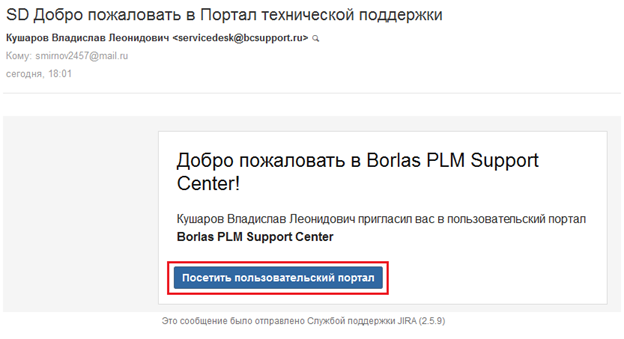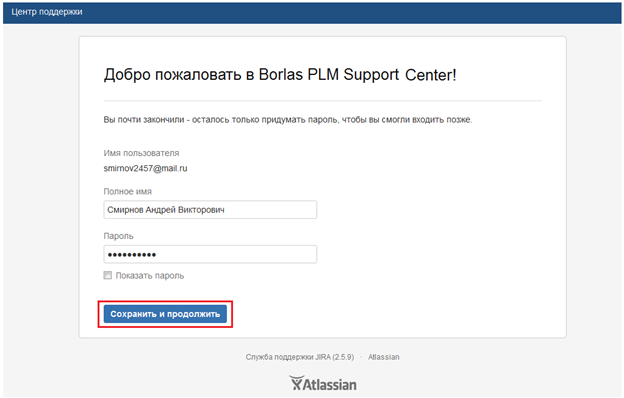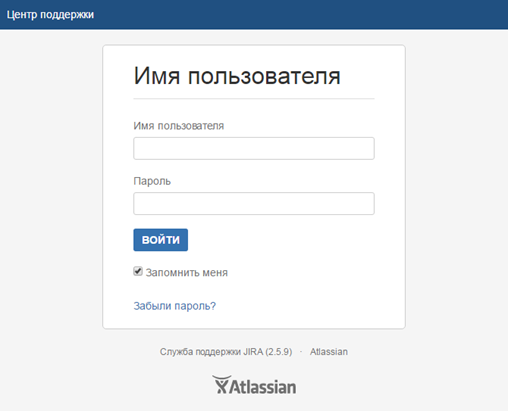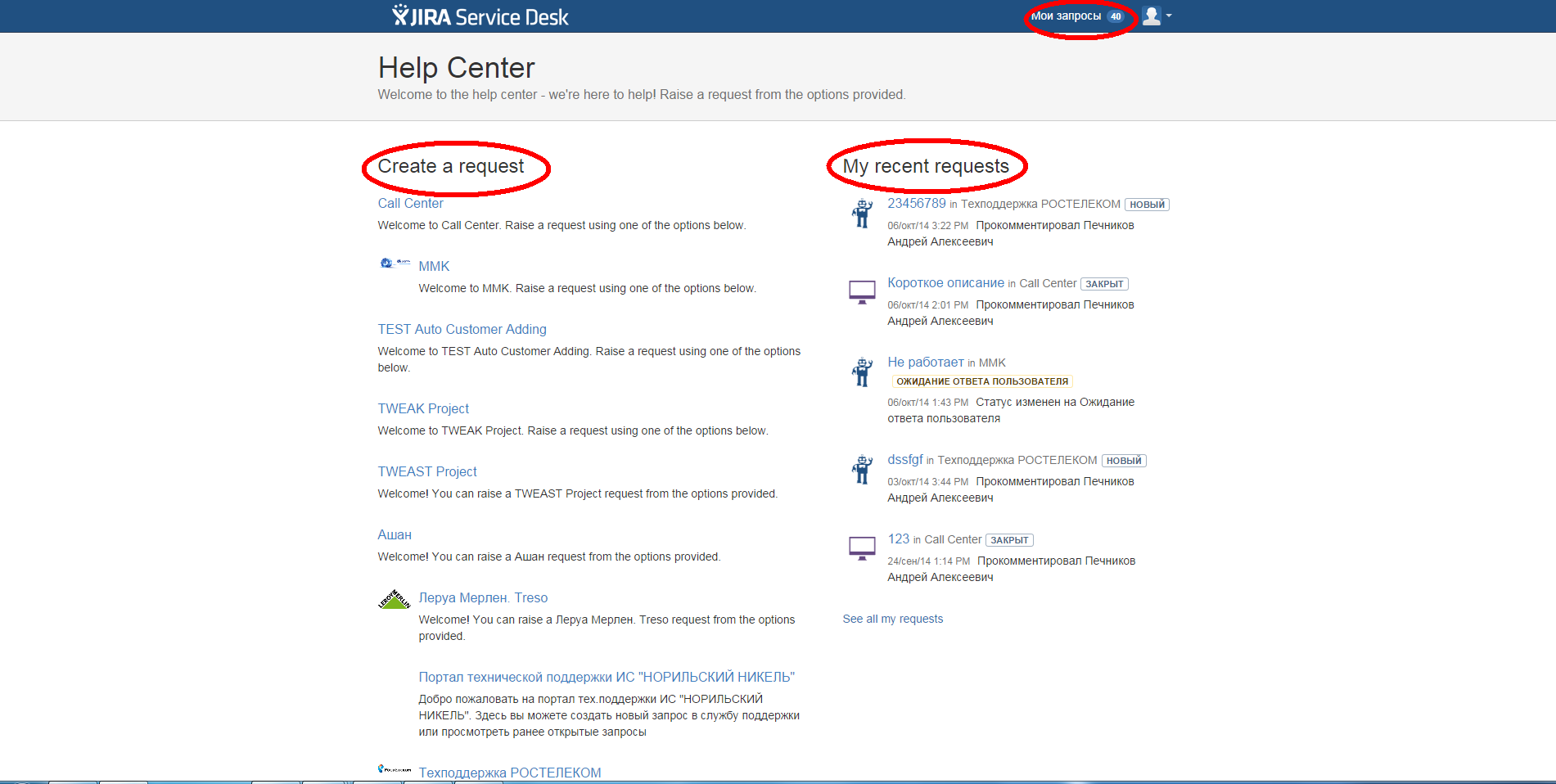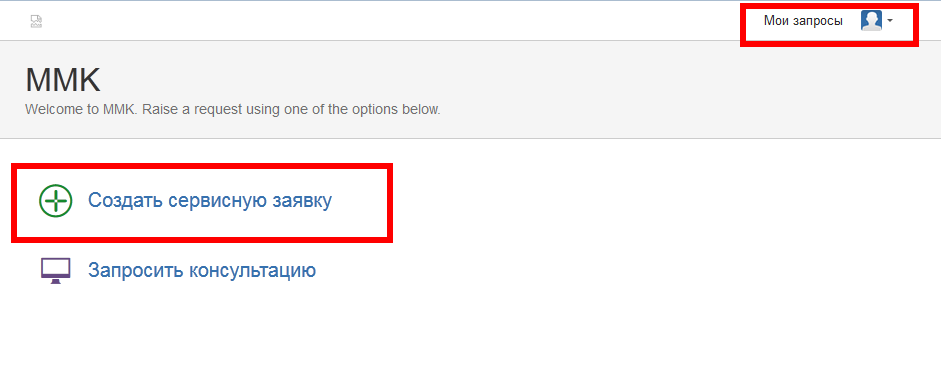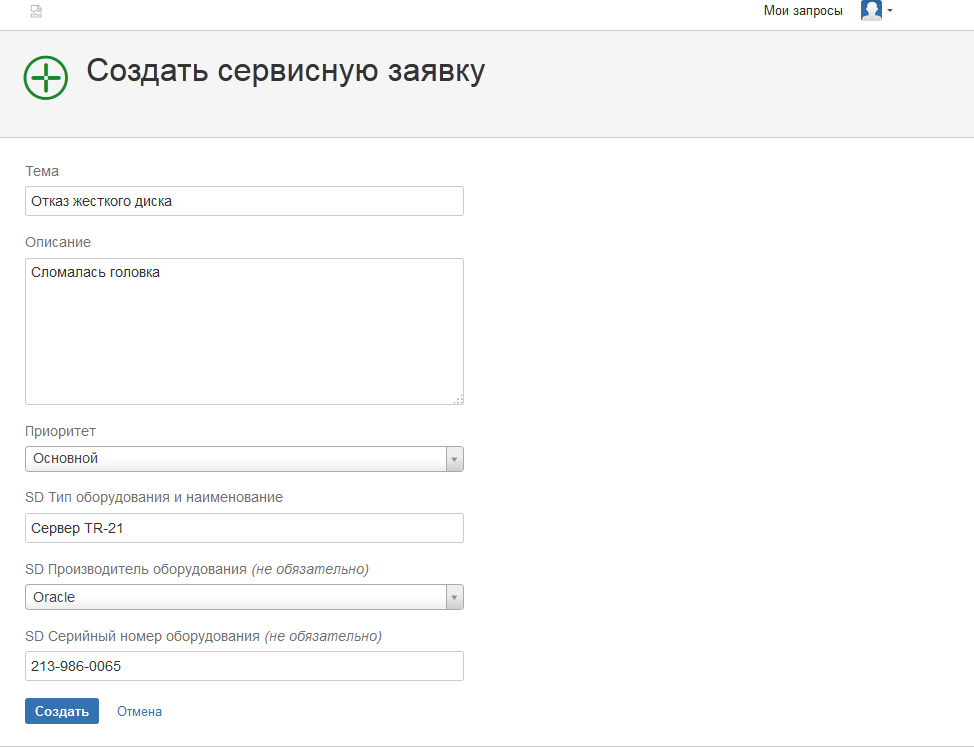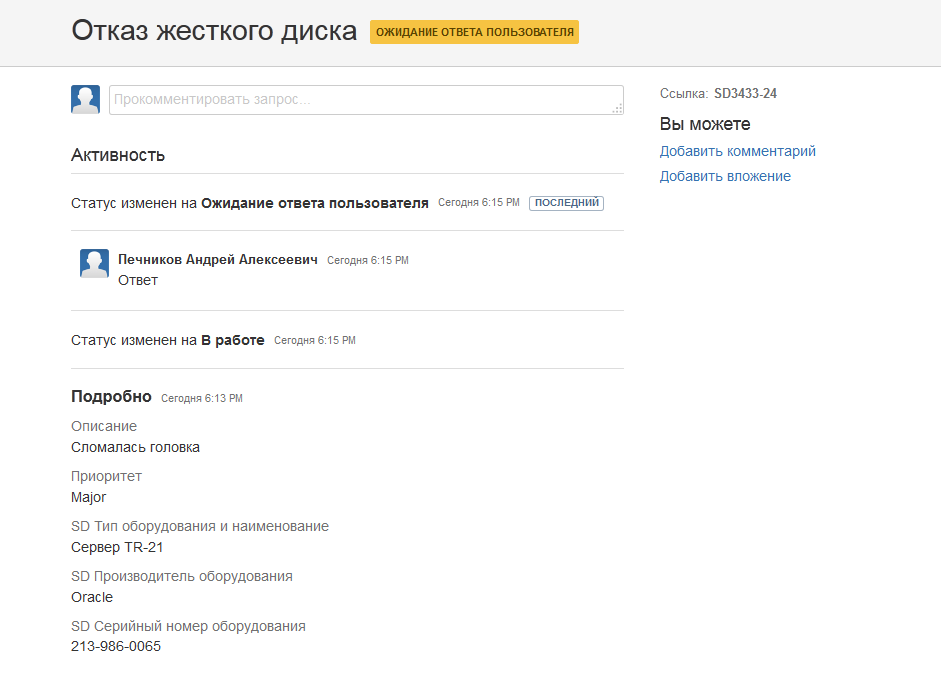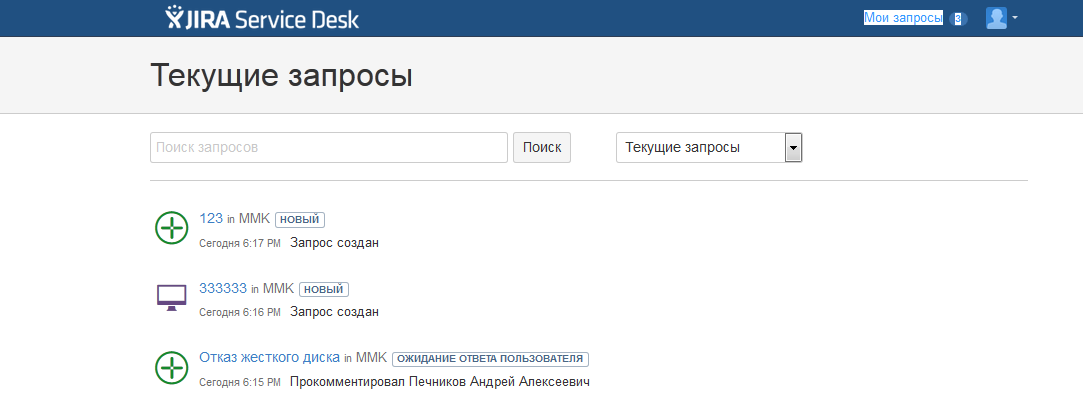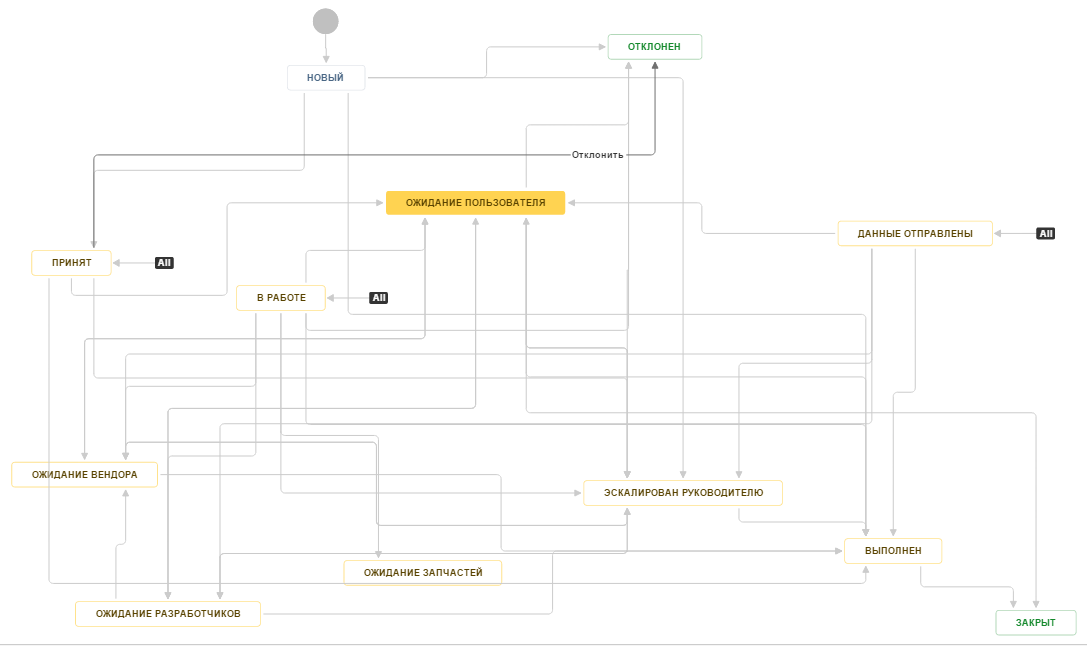| Numbered Headings | ||||||||||||||||||||||||
|---|---|---|---|---|---|---|---|---|---|---|---|---|---|---|---|---|---|---|---|---|---|---|---|---|
Registration on the portalAt first for registration you have to contact with your contact person. Then a letter of invitation to registration will come to your email address. Logging in the portalGoing on the link from the invitation letter you'll be directed to the login page. You have to fill in the fields "User name", "Password" and press the button "Save and continue" . If you have already been registered then it will be promted to you to sign in with your mail address and password.
В поле «Имя пользователя» введите адрес электронной почты, затем введите пароль и нажмите кнопку «Войти». Стартовый экранHome pageThe home page is - Стартовый экран находится по адресу http://bcsupport.ru В случае, если Вы имеете доступ к нескольким порталам, например, являетесь представителем нескольких заказчиков, стартовый экран будет выглядеть следующим образом: If you have access to the several portals then your home page will be something like in the picture below Section "Create a request" lets you go to creating a request on the portal of the selected customer
Портал ЗаказчикаЕсли Вы имеете доступ только к одному порталу, то, минуя предыдущий экран, сразу перейдете к порталу заказчика В правом верхнем углу Вы можете просмотреть свои запросы, а так же зайти в свой профиль (2.5).
Создание заявкиПосле перехода на страницу создания заявки Вы увидите форму создания заявки. Форма может отличаться на разных порталах. Список доступных полей определяется командой поддержки. После нажатия на кнопку "Создать" Вы попадете на страницу просмотра заявки (2.4).
Просмотр заявкиЧерез экран просмотра заявки Вы можете комментировать свою заявку и добавлять вложения, а так же следить за ходом работ по этой заявке.
Просмотр всех заявокЧерез экран просмотра всех заявок Вы можете просмотреть все открытые и закрытые заявки, созданные Вами. При нажатии на заявку Вы перейдете на страницу просмотра заявки (2.4). Workflow запросаWorkflow запроса – схема статусов запроса с возможными переходами между ними. Статусы в workflow делятся на две основных группы: интересующие заказчика и интересующие сотрудников. Автор запроса и наблюдатели со стороны заказчика получают уведомления в случае перехода запроса в статусы из первой группы, а сотрудники компании получают уведомления соответственно при переходе запроса в один из статусов второй группы. При этом статусы из первой группы на портале могу отличаться от указанных ниже. Интересующие заказчика статусы:
Статусы, интересующие сотрудников компании:
Через пользовательский портал у автора есть возможность эскалировать, выполнить и закрыть запрос. |
...